WPS在2019也進行了一次改革,這次改革也是將之前所有的軟件改變成為了現在的三合一,那么,學習下:WPS 2019表格怎么插入圖片?
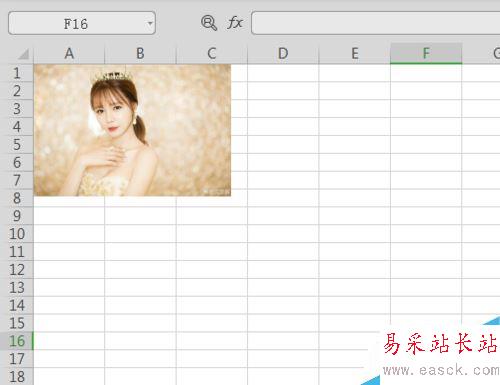
WPS 2019表格插入圖片教程
WPS 2019表格怎么插入圖片,鼠標點開WPS 2019圖標,如圖。

鼠標點開WPS 2019圖標后,我們點觸下這個【新建】,如圖。
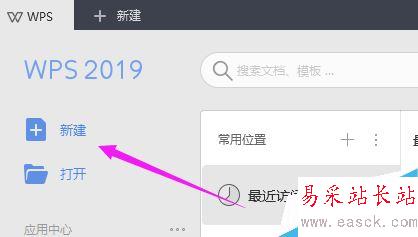
觸下這個【新建】后,新建一個空白表格,如圖。
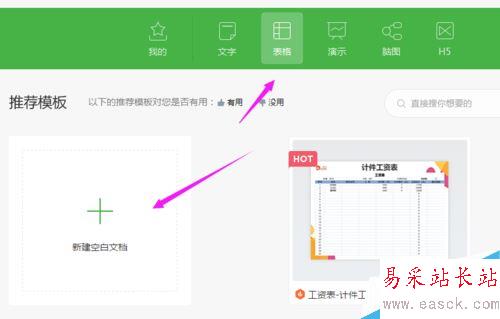
新建一個空白表格之后,我們接著選擇要插入的【表格】位置,如圖。
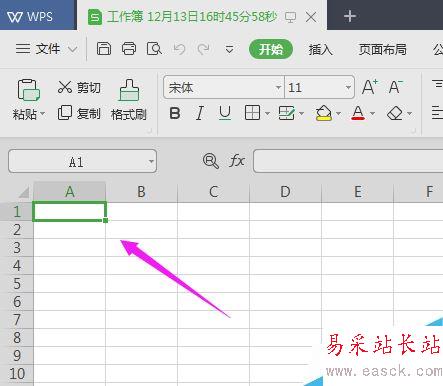
選擇要插入的【表格】位置之后,選擇【文件下拉】-【插入】-【圖片】-【來自文件】,如圖。
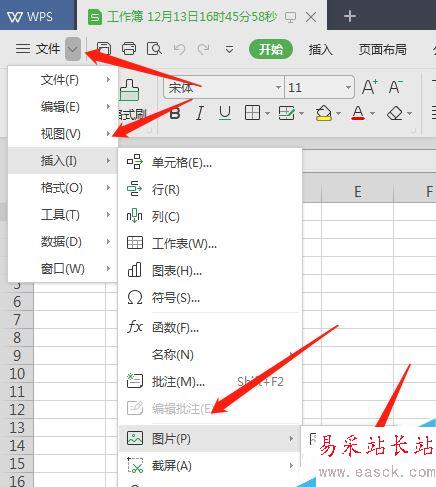
選擇【文件下拉】-【插入】-【圖片】-【來自文件】后,隨意點開一張準備好的圖片,就OK了,如圖。
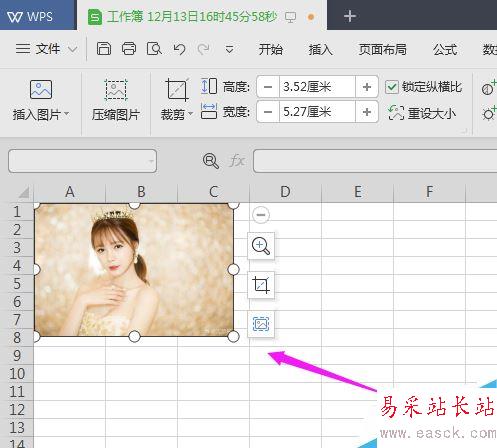
推薦:
wps2019怎么刪除云文檔?wps2019備份云文檔的刪除方法
wps2019如何將文檔、表格區分開?wps2019區分文檔、表格教程
wps2019表格中怎么開啟護眼模式?wps2019開啟護眼模式教程
以上就是本篇文章的全部內容了,希望對各位有所幫助。如果大家還有其他方面的問題,可以留言交流,請持續關注錯新站長站!
新聞熱點
疑難解答